블로그를 운영하면서 나의 포스팅이 구글에 검색 노출을 원하는 분이시라면 누구나 구글 SEO에 대하여 관심이 있으실 겁니다. 구글의 검색엔진 최적화(SEO)가 나의 블로그에는 어느 정도 이루어져 있는지 간단하게 확인할 수 있는 방법을 확인해 보도록 하겠습니다.
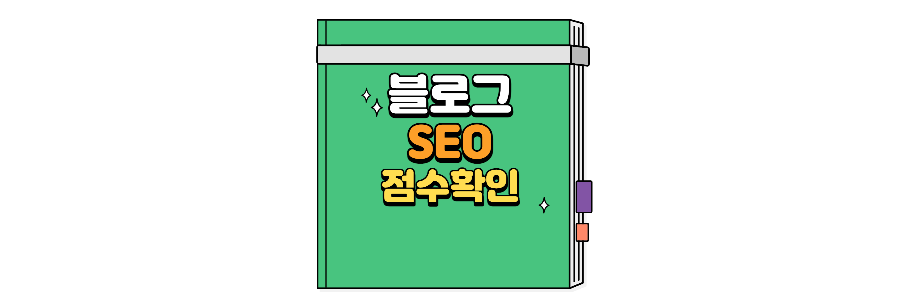
SEO Pro Extension 설치하기
SEO Pro Extention은 구글 크롬 웹브라우저의 확장프로그램입니다.
구글 크롬 브라우저를 사용하시거나, 네이버 웨일 브라우저를 사용하고 계신다면, 확장프로그램을 사용할 수 있습니다.
- 링크로 접속하여 확장 프로그램을 설치하시기 바랍니다.
- 브라우저의 주소 검색창 우측에 퍼즐모양의 확장 프로그램에 SEO Pro Extension이 설치된걸 확인하실 수 있습니다.
- SEO Pro Extension 옆의 핀모양의 색이 회색이라면 파란색으로 바꿔서 주소검색창 옆에 항상 볼 수 있게 고정시켜 주도록 합니다
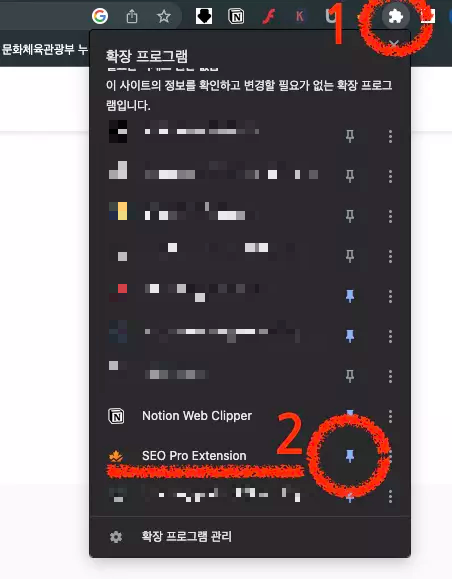
이제 확장프로그램 사용 준비가 완료 되었습니다.
어떻게 블로그의 SEO를 확인할 수 있는지 알아보겠습니다.
SEO Pro Extension 사용법
확장프로그램이 깔려있는 브라우저로 운영하고 있는 블로그에 들어가시기 바랍니다.
그리고 확장 프로그램에 고정해둔 아이콘을 클릭하면 지금 접속해 있는 블로그의 SEO에 대하여 간략하게 분석을 해 줍니다.
첫 화면 Overview 탭에서 확인할 수 있는 항목들은 아래와 같습니다.
- 제목 : 제목
- 디스크립션 : 티스토리의 경우 별도로 디스크립션 설정을 할 수 없어, 자동으로 상단 문구 중 400자가 디스크립션으로 설정됨.
- URL : 주소
- CANONICAL : 원본 글을 가리기 위한 주소
- Meta Robots : 메타태그
- Web Vitals : 페이지 속도 - 초록색이 빠른 것으로 좋은 점수를 받을 수 있음
- Word Count : 단어수 확인
- H태그 : H1~H6 각 개수 확인
- Images : 이미지수 확인
- Links : 링크수 확인
등을 확인할 수 있습니다.
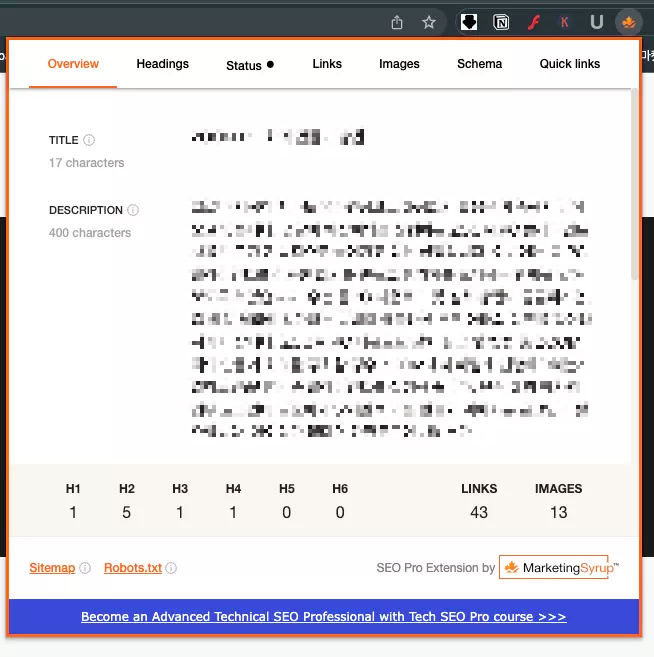
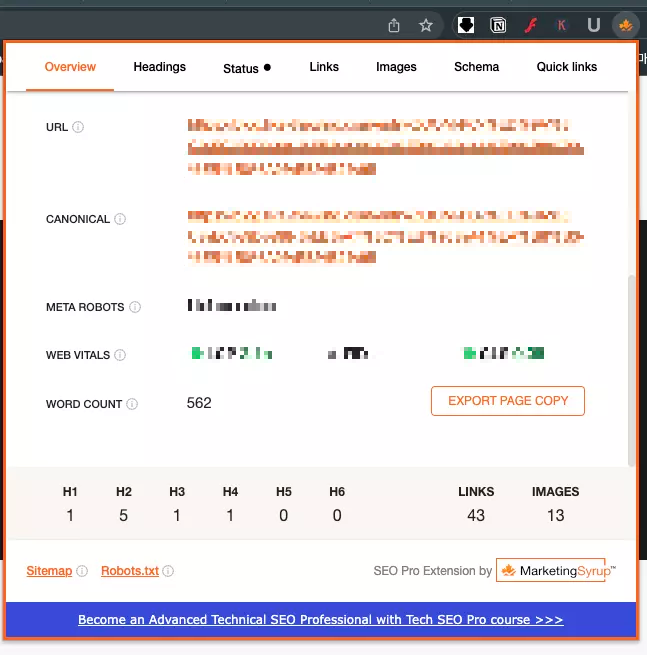
그리고 옆으로 이어지는 탭들은 각각의 항목들을 조금 더 상세하게 확인할 수 있습니다.
탭별 확인 가능 정보
- Headings : H태그는 각각 어떤 부분이 h1, h2 등으로 설정되어 있는지 확인이 가능합니다.
- Status : 티스토리 주소에서 도메인 주소로 연결된 것을 확인할 수 있습니다.
- Links : 글 내에 연결된 링크를 확인할 수 있습니다.
- Images : 이미지별 알트태그의 적용을 확인하실 수 있습니다.
이렇게 간단하게 SEO에 적용되는 사항들을 간단하게 확인해 보았습니다.
티스토리 블로그를 운영하는 경우 사용자가 원하는 데로 바꿀 수 없다 보니 제한되는 것들이 일부 있습니다.
하지만 그 안에서도 H태그, ALT태그를 확인하는 것, 그리고 속도는 어떻게 되는지 등 필요한 부분들을 검토할 수 있으니 간단하게 설치하셔서 도움 받으시기 바랍니다.
'it관련 활용 정보' 카테고리의 다른 글
| 소상공인지식배움터 무료 전자도서관 이용방법 총정리 (0) | 2023.10.15 |
|---|---|
| 티스토리 블로그 접속 불가 - 보안 인증서 갱신 방법 (0) | 2023.10.09 |
| 아이폰 15 사전예약 날짜 방법 공개 (0) | 2023.10.03 |
| 한컴 입력기 삭제하는 방법(한글 영어 자동변환 오류) (0) | 2023.05.16 |
| JPG PDF 변환, 병합, 용량 줄이기 간단한 방법 (0) | 2023.05.01 |
| 엑셀 단축키 모음 초급 50가지 (0) | 2023.04.24 |
| 아이폰 분실 위치 추적 설정 방법 (한국 가능) (0) | 2023.04.16 |
| KT 데이터 선물 초간단 방법 (0) | 2023.04.13 |




댓글